
Hur man post Spotify till mp3 online? Nuförtiden konsumerar människor musik i många format. De lyssnar på den online och laddar ner den från sina favoritmusiker. Men när du laddar ner musik från Spotify, får du inte filen du behöver för din bärbara spelare. Du kan bara spela låten på din mobiltelefon eller laptop.
Det betyder att om du vill lyssna på dina favoritlåtar offline måste du spela in Spotify till mp3-ljudström online och konvertera den till ett format som fungerar med din enhet.
Dock inspelning Spotifys ljudström är inte lätt. Många människor kämpar med denna uppgift eftersom de inte vet hur de ska göra det ordentligt. Lyckligtvis har vi skapat en lösning på detta problem! Vår webbplats tillåter användare att konvertera Spotify in MP3 filer i bara några enkla steg!
Det spelar ingen roll vilken typ av enhet du använder (iOS eller Android), så länge den har en internetanslutning och en mikrofon inbyggd eller ansluten via en USB-kabel; då kan vår hemsida hjälpa till! Det spelar ingen roll om du bara vill spara en låt eller alla – vi hjälper dig med båda alternativen!
Innehållsguide Del 1: Metoder för inspelning Spotify till MP3 ONLINEDel 2: Bästa sättet att spela in Spotify till MP3 ONLINEDel 3: Sammanfattning
Steg 1: Starta Audacity. Öppna Audacity genom att dubbelklicka på Audacity-programmet. Det är symbolen med den gula ljudvågen och blå hörlurar. Om du inte redan har gjort det, kör Audacity:
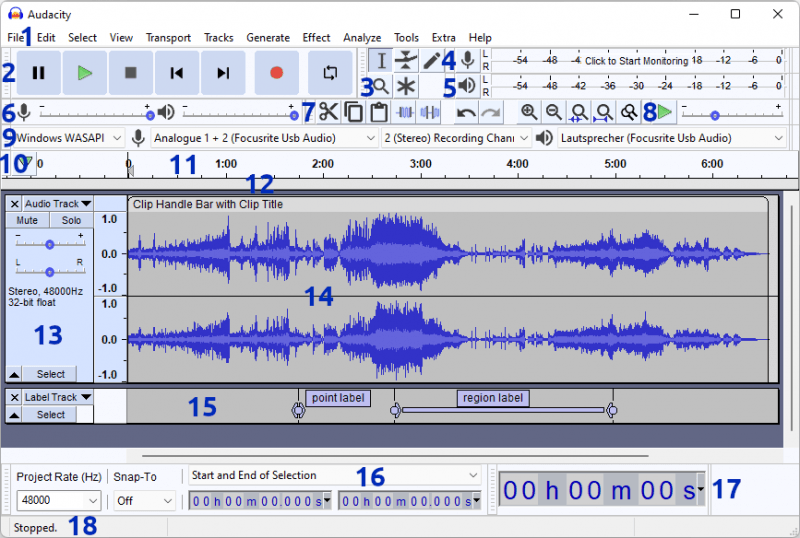
För MAC och PC: Ladda ner Audacity, navigera sedan till dess hemsida och välj Audacity XXXdmg filer, där XXX skulle vara den aktuella senaste versionen som är tillgänglig. Dubbelklicka bara på DMG filer för att starta Audacity-programvaruinstallationen och följ sedan instruktionerna på skärmen.
Steg 2: Välj en värd för ljudet. Välj: genom att klicka på rullgardinsmenyn bredvid mikrofonsymbolen här till vänster.
Steg 3: Välj en enhet för inspelning. Välj din högtalare genom att klicka på rullgardinsmenyn bredvid mikrofonsymbolen. Välj ljuddata som du regelbundet använder för att spela upp låtar från skrivbordet. Följ dessa steg för att avgöra vilken ljudkvalitet du använder för närvarande:
Inom undersidan av menyfältet Windows, välj Windows10volume.png.
Det finns ett övre hörn av ett verktygsfält på en macOS, välj Macvolume.png.
Steg 4: Välj alternativet Stereoinspelning. Att spela in Spotify till mp3 online Spår kan väljas genom att klicka på den efterföljande undermenyraden till vänster om en adresssymbol.
Steg 5: Välj den gadget som ska spela din låt. För att välja ditt ljudresultat för att lyssna på låtar, tryck på undermenypilen till höger om dess adresssymbol. För att vara villig att lyssna på det du har spelat in bör du vanligtvis välja samma resultat som din inspelare.
Steg 6: Välj inspelningsalternativ. Det är den röda cirkelformade ikonen längst upp i nämnda Audacity-programvara. Detta börjar med att fånga varje musikstycke som också spelas på ditt skrivbord.
Steg 7: Starta Spotify app. Öppna din Spotify program och börja lyssna på låten du vill spela in genom att klicka på den och sedan trycka på inspelningsknappen. Även när musik fångas från Spotify, kommer ljud att visas på Audacitys tidslinjer.
Steg 8: När du har slutfört inspelningen, tryck på slutikonen. Den är placerad i den övre delen av en Audacity-applikation som den fyrkantiga svarta ikonen.
Steg 9: Kom ihåg att din inspelning sparas. När du är klar med att spela in låtarna kan du också spara detta genom att exportera musik, välja filer, trycka på knappen Exportera, välja knappen Exportera som ljud, ange låtens etikett här, bestämma var den ska sparas och spara alla filer.
Fakta: Ljudkvaliteten äventyras eftersom det inte är ett professionellt ljudverktyg.
Spotify är en av de bästa plattformarna för musikstreaming, men den har inte möjlighet att ladda ner låtar. Om du vill få din favorit Spotify låtar på din enhet, då kan du använda Spotify Music Converter för att ladda ner dem.
Vi har introducerat dig till det bästa sättet att spela in Spotify till mp3 online. Den här gången kommer vi att introducera dig för programvara som heter DumpMedia Spotify Music Converter som låter dig konvertera Spotify musik in i MP3, WMA, WAV och M4A-format.
Gratis nedladdning Gratis nedladdning
DumpMedia Spotify Music Converter är en gratis onlinetjänst som låter användare konvertera Spotify låtar in MP3 format för offlinelyssning. Applikationen fungerar genom att ladda ner och konvertera MP3 filer direkt från Spotifys servrar och sedan ladda upp filerna till din Dropbox-mapp, som kan laddas ner från vilken dator eller mobil enhet som helst.
DumpMedia Spotify Music Converter är ett lättanvänt verktyg som låter användare konvertera Spotify musik i alla format de behöver. Det är också ett kraftfullt verktyg som kan hjälpa dig att spela in Spotify till mp3-musik på nätet WinDows PC eller Mac.
Du kan använda det här verktyget om du vill:
- Konvertera Spotify spår in WAV, FLAC, MP3, eller M4A format.
- Rippa CD-skivor och spara dem som dina favoritlåtar i MP3, WMA eller WAV-format.
- Extrahera ljudfiler från videor och spara låtar som MP3 filer på din dator.
Följ dessa steg för att använda den här tjänsten:
Steg 1: DumpMedia Spotify Music Converter ska nu vara öppen. Efter det, tryck enter för Spotify Webbspelare.
Steg 2: Spellistorna och låtarna du ville lämna in bör öppnas. Klicka på ikonen märkt "Öppna omvandlaren" i spellistsektionen här. Och dra och släpp sedan låtarna till den gröna sidofältet på skärmen.

Steg 3: Välj den musik du vill vända under fliken Konvertering. Du kan ändra utdatamappar och typer runt och bakom om du vill. Dessutom kan du ändra avancerade inställningar genom att välja Inställningar från musiklistningsfältet som leder raden och välja Avancerat.

Steg 4: För att börja konvertera, välj Konvertera samt Konvertera alla. Låt det slutföras.

Steg 5: Alla konverterade filer skulle hittas här på fliken Avslutat. Skapa en ny flik genom att klicka på Öppna för fil. Utdatamappen kommer att öppnas som ett resultat av detta.
Om du gör de fantastiska applikationsproven kan du köpa en licens. Detta ger dig tillgång till snabba nya versioner. Den kommer också med en 1-månaders pengarna-tillbaka-försäkring. DumpMedia Spotify Music Converter ger e-posthjälp med en utlovad svarstid på 24 timmar. Du kommer inte bli besviken när du laddar ner Spotify och konvertera det till MP3 tack vare alla dessa extra funktioner.
Avslutningsvis förklarade vi hur man konverterar och post Spotify till MP3 nätet. Det finns flera alternativ, inklusive att använda ett välrenommerat konsumentföretag som t.ex DumpMedia Spotify Music Converter, ett gratisprogram Spotify Music Converter, eller ett tillgängligt internet Spotify Music Converter.
Vid konvertering Spotify till MP3, det finns nu nya alternativ du gör med din Spotify musik. Du kan fördela dessa mellan individerna i ditt hushåll. Använd en MP3 spelaren för att lyssna på dessa. Du kan också bränna låtar till en CD-spelare. Du kan nu göra vad som helst åt dina låtar. DRM-borttagningsfunktion för DumpMedia Spotify Music Converter har gjort detta möjligt.
